Reklama
Jedným z najťažších aspektov toho, že toľko projektov prebieha súčasne - medzi spisovateľom, vlastníkom blogu, technikom a programátorom - je všetko usporiadané a usporiadané.
Jedna vec, ktorá zaberá veľa času, nie je toľko sledovania úloh, ktoré musím urobiť, ale opätovné umiestnenie textových súborov a textových dokumentov, kde som si robil poznámky alebo vytvoril zoznamy úloh. Som si istý, že môžete sympatizovať, že keď sa veci stávajú hektickejšími, tento problém sa ešte zhoršuje. Aby som to ešte zhoršil, často strácam prehľad o dôležitých adresách URL, dôležitých obrázkoch, ktoré som uložil vo svojom počítači, a ešte oveľa viac.
Snažil som sa zorganizovať svoj život veľa rôznych riešení vrátane nespočetných online kalendáre Usporiadajte si život pomocou kalendára Yahoo Čítaj viac , k ničomu. Zdá sa, že všetkému, čo sa snažím, chýba niečo - nejaká dôležitá zbierka objektov, ktoré musím sledovať, a nepomáha to. Tu na MUO sme ponúkli veľa aplikácií, ktoré vám pomôžu zorganizovať váš život, napríklad zoznam nástrojov Jessicy pre
organizovanie výskumu 3 Nástroje na správu dokumentov PDF na organizovanie vášho výskumuNa webe sa v posledných rokoch jeho spravodlivý podiel na nástrojoch vhodných pre výskum zvyšuje. Poďme diskutovať o niektorých nástrojoch, ktoré vám pomôžu udržiavať vašu knižnicu článkov PDF elegantnú a katalogizovanú na použitie, keď máte ... Čítaj viac alebo dokonca Mattov článok o tom, ako používať počítač usporiadajte si oblečenie 3 spôsoby, ako usporiadať oblečenie pomocou počítača Čítaj viac !Ale ak ste ako ja a dlho ste lovili nástroj na sledovanie zoznamov úloh, súborov, odkazov a informácií všeobecne, potom by som vás chcel predstaviť KeyNote NF, organizátor desktopu, ktorý konečne rieši organizačný problém, ktorý som mal už mnoho rokov.
Používanie KeyNote NF na sledovanie všetkého
Vyskúšal som niekoľko riešení Wiki na dosiahnutie tohto druhu, ako je napríklad vytvorenie Stránka Tiki Wiki Ako vytvoriť osobnú wiki pomocou Microsoft OneNoteWiki je vynikajúci spôsob ukladania a zdieľania veľkého množstva informácií. Takto je ľahké vytvoriť wiki pomocou OneNote. Čítaj viac alebo pomocou Zimná wiki Zim: Ľahko použiteľná stolová wiki pre váš život a všetko Čítaj viac (čo sa mi naozaj páčilo). Problém s riešením Wiki je v tom, že nikdy nebolo ľahké a ľahké sledovať určité typy informácií, ako sú odkazy miestne súbory alebo adresy URL. Prepojenie na interné stránky na Wiki je vždy naozaj jednoduché, ale iné spôsoby usporiadania nie sú vždy také jednoduchá.
Pri prvom spustení aplikácie KeyNote sa vľavo zobrazia dve prázdne tably a jedna vyhľadávacia tabla. Ak chcete začať, kliknite pravým tlačidlom myši v ľavom paneli a vyberte možnosť „Vložte uzol“.
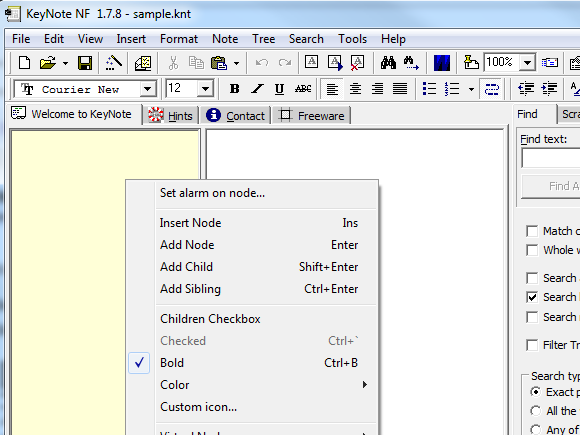
Toto je hlavná stránka pre hlavné kategórie, kde budete organizovať všetky svoje podúlohy, súbory a ďalšie informácie týkajúce sa tejto kategórie. Napríklad v mojom prípade som vytvoril uzol s názvom „Použiť”Zorganizovať všetko, čo súvisí s mojou prácou pre MakeUseOf.
Ďalej vytvoríte podkategórie kliknutím pravým tlačidlom myši na svoju hlavnú kategóriu a výberom možnosti „Pridajte dieťa“.
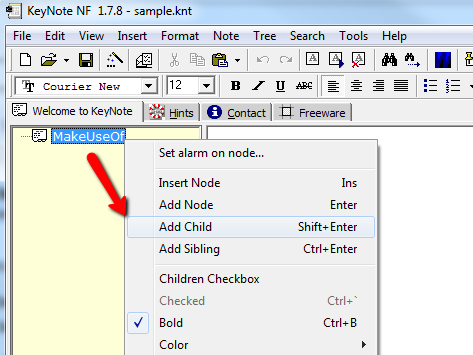
To vám umožní rozdeliť každú hlavnú kategóriu na podoblasti. V mojom prípade som pridal sekcie pre výskum SEO MUO, aktuálny zoznam písaných projektov, na ktorých pracujem, a náš momentálne schválený zoznam titulov, ktoré plánujeme v blízkej budúcnosti. Vytvoril som tiež stránku, ktorá slúži na sledovanie všetkých odkazov, ktoré musím použiť ako súčasť svojich povinností.
Na tomto softvéri sa mi veľmi páči to, že napriek tomu, že to vyzerá ako jednoduchá aplikácia Poznámkový blok, je to vlastne výkonný organizačný nástroj, pretože vám umožňuje vytvárať „virtuálne odkazy“ na súbory v počítači. Urobíte to tak, že vytvoríte podriadený uzol, kliknete naň pravým tlačidlom myši a vyberiete Virtuálny režim a potom "Make Virtual“. To vám umožní vybrať súbor, s ktorým chcete virtuálne prepojiť.

Výber textového súboru vám umožní otvoriť tento súbor priamo z KeyNote. Krása tohto je, že nezáleží na tom, kde sú vaše súbory uložené, budú prepojené na ľavom navigačnom paneli. Už žiadne hľadanie súborov!
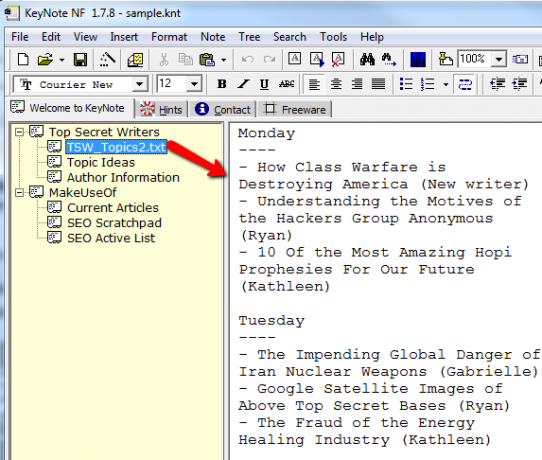
Obsah môžete zmeniť tu, alebo ak sa zmení obsah súboru, stačí kliknúť pravým tlačidlom myši na virtuálny odkaz a v časti „Virtuálny uzol" kliknite na "Obnoviť“, Aby ste videli zmeny.
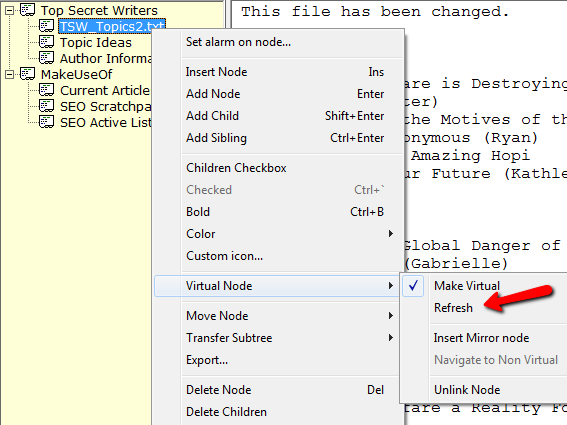
Čo sa mi na KeyNote páči, je to, ako si navigácia udržuje všetko na dosah ruky. Na jednej karte môžete mať desiatky kategórií - môžete tiež vytvoriť viacero kariet, na ktorých ste usporiadali množstvo ďalších informácií. Suma, ktorú môžete zabaliť do veľmi malého priestoru, je úžasná. Vytvoril som jednu kartu na organizovanie všetkých mojich písacích prác, jednu pre financie, ďalšiu pre rôzne obchodné projekty a tak ďalej.

Ako vidíte na obrázku vyššie, uzly na ľavej table môžete naformátovať aj tučným písmom alebo vytvorením farebného kódu, ak chcete.
Ďalšie funkcie KeyNote
Okrem možnosti vyriešiť neporiadok s textovými poznámkami, súbormi a odkazmi na adresy URL existujú aj ďalšie skutočne skvelé funkcie, ktoré v službe KeyNote objavíte. Jednou z nich je schopnosť posielať konkrétne stránky s poznámkami e-mailom.
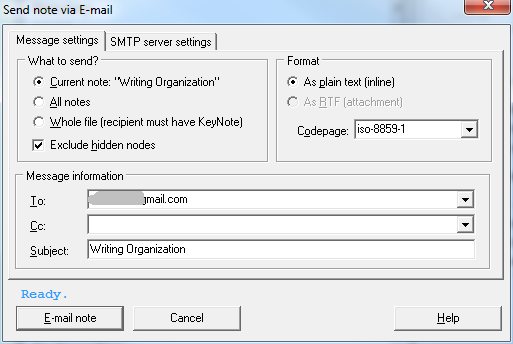
Ďalšou možnosťou je nastavenie alarmov pre ďalšie poznámky. Napríklad nakonfigurujte budík tak, aby sa spustil, keď máte blížiace sa termíny na zadanie domácej úlohy alebo splnili úlohy. Na každú stránku sa pripojí upozornenie na dátum a čas.
![Usporiadajte všetko na jednom mieste a odkazujte na súbory v počítači pomocou KeyNote NF [Windows] keynote8](/f/0ebe5f2cad4a8aad17710e8252053c03.png)
Tieto a ďalšie užitočné funkcie nájdete v časti „insert" Ponuka. Tu odkazujete na súbory, vkladáte obrázky a iné objekty alebo do svojich poznámok automaticky vkladáte dnešný dátum a čas.

Ako vidíte, softvér je omnoho užitočnejší ako väčšina iných organizačných nástrojov. Je to skoro ako mať aktovku, kde môžete ukladať všetky svoje poznámky, súbory, odkazy a dôležité informácie na jednom mieste.
Keynote pôvodne vytvoril iný vývojár na SourceForge, ale potom ho prevzal Daniel a teraz ho hostil ako projekt Google Code. Tu si môžete stiahnuť najnovšiu verziu a pozrieť si poznámky k projektu.
Stiahnite si svoju vlastnú kópiu a vyskúšajte KeyNote. Pomohlo vám to lepšie sa usporiadať, alebo ste na to našli nejaké iné skvelé využitie? Podeľte sa o svoje myšlienky v sekcii komentárov nižšie.
Ryan má titul bakalára v odbore elektrotechnika. Pracoval 13 rokov v automatizačnom inžinierstve, 5 rokov v IT a teraz je aplikačným inžinierom. Bývalý šéfredaktor MakeUseOf, vystúpil na národných konferenciách o vizualizácii údajov a vystupoval v celoštátnych televíziách a rozhlase.